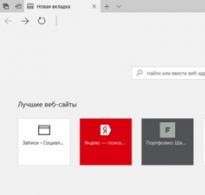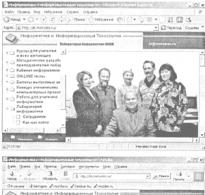PDF Password Remover Free, PDF sənədləri üçün parolları silmək üçün bir proqramdır. PDF faylından parolu silməyin asan yolları pdf faylına parolu necə təyin etmək olar
PDF24 Creator pulsuz PDF yaradıcısı və PDF faylları yaratmaq üçün PDF printeridir. Parolun qorunması proqram təminatının xüsusiyyətlərindən biridir. Siz PDF faylının açılmasının qarşısını almaq üçün parolla qoruya bilərsiniz və onun çap edilməsinin və mətn və şəkillərdən kopyalanmasının qarşısını almaq üçün təhlükəsizlik seçimlərini təyin edə bilərsiniz.
Bu necə işləyir:
- PDF24 Creator proqramını yükləyin, quraşdırın və açın
- PDF faylını pəncərənin sağ tərəfinə çəkərək yükləyin. İndi faylı önizləmə rejimində görə bilərsiniz. Orada yalnız PDF faylları deyil, istənilən faylı yerləşdirə bilərsiniz.
- "Fərqli Saxla" dialoq qutusunu açmaq üçün alətlər panelindəki "Fərqli Saxla" işarəsinə klikləyin.
- PDF çıxış filtrini seçin və təhlükəsizlik səhifəsini açın.
- "Təhlükəsizlik parametrlərindən istifadə et" qutusunu işarələyin və parollarınızı daxil edin
- "Davam et" düyməsini basın və sonra parolla qorunan yeni PDF faylını saxlamaq istədiyiniz faylı seçin.
PDF parollarının sahibi və istifadəçisi arasındakı fərqlər
Təhlükəsizlik səhifəsində iki parol təyin edə bilərsiniz. Bu, faylı qorumaq üçün tələb olunan fayl sahibinin parolu, həmçinin parolu açmaq üçün tələb olunan istifadəçi parolu ola bilər.
Yadda saxlayın ki, sahibin fayla tam girişi var, ona görə də fərqli parollar seçmək daha yaxşıdır. Hər iki parol eynidirsə və kimsə həmin parolla PDF faylı açırsa, o zaman onlar avtomatik olaraq faylı sahibi kimi açdıqları üçün fayla tam giriş əldə edirlər. Əgər faylı çapdan qorumaq və faylı açmaq üçün parol təyin etmək istəyirsinizsə, başqa parol seçməlisiniz.
PDF üçün onlayn parol təyin edin
PDF24 həmçinin sizə PDF sənədlərinizi parolla qoruya biləcəyiniz pulsuz onlayn yardım proqramları təqdim edir. Sizə lazım olan tək şey PDF və parolunuzu seçməkdir və qalanını onlayn PDF yardım proqramı edəcək. Heç bir proqram quraşdırmaq lazım deyil və bu alternativ də pulsuzdur. Sadəcə bu yardım proqramına nəzər salın.
Onlayn PDF-dən parolu silin
PDF24 həmçinin sizə PDF parolunu silə biləcəyiniz pulsuz onlayn yardım proqramı təklif edir. Sizə lazım olan tək şey PDF faylınızı və parolunuzu seçməkdir, sonra yardım proqramı qalanını edəcək. Yenə də heç bir proqram quraşdırmaq lazım olmayacaq.
Bu kiçik və sürətli yardım proqramı pdf sənədlərində qorunma qurmaq üçün nəzərdə tutulmuşdur. Bu pulsuz proqram pdf fayllarına parol qoymağınız lazım olduqda əvəzolunmaz olacaq, lakin kompüterinizdə bunu etməyə imkan verən alətlər yoxdur. Proqramın uğurla işləməsi üçün şifrələməsi lazım olan faylın yolunu göstərməli, istifadəçi parolunu və sahibinin parolunu daxil etməli, şifrələnmiş sənədlə manipulyasiyalara məhdudiyyətlər qoymalı və şifrələmə üsulunu seçməlisiniz. Bu sadə proqramı ekran görüntüsünün altındakı linkdən yükləmək olar.
İstifadəçi və sahibi parol mühafizəsi
Bu yardım proqramı, ilk növbədə, bir pdf sənədinin açılması üçün qorunma təyin edən istifadəçi parolunu təyin etməyə imkan verir. İkincisi, yardım proqramı sənədə giriş hüquqlarını məhdudlaşdıran bir sahib parolu təyin etməyə imkan verir. Bu halda siz pdf faylının redaktəsini, çapını, surətini çıxarmağı və s. qadağan edə bilərsiniz.
Etibarlı qorunma
Sənəd şifrələndikdən sonra ya istifadəçi parolundan, ya da sahib parolundan istifadə edərək qorunan faylı aça bilərsiniz. Bununla belə, sənədə giriş hüququ ilə bağlı məhdudiyyətləri yalnız sahibin parolunu bildiyiniz halda aradan qaldıra bilərsiniz. Buna görə də, PDF sənədini şifrələyərkən bu parolları eyniləşdirmək tövsiyə edilmir.

Çoxlu şifrələmə növləri
Pdf faylını parolla qorumaq üçün proqram şifrələmə növü seçimini təmin edir: 40-bit RC4, 128-bit RC4, 128-bit AES, 256-bit AES. Üstəlik, AES şifrələməsi daha etibarlı hesab olunur. Bu alət Windows XP, Windows 7, Windows 8, Windows 10 daxil olmaqla Windows əməliyyat sistemi ilə kompüter və ya noutbukda istifadə üçün nəzərdə tutulmuşdur. Pdf fayllarının parolla qorunması funksiyasına əlavə olaraq, proqram bir neçə əlavə funksiyaya malikdir - qorunma parol sahibi varsa pdf sənədi və PDF sənədini açmaq üçün parol axtarın.
Bu yazıda biz pdf faylı qorumaq üçün iki üsula baxacağıq. Birincisi, pdf faylının açılması üçün parol təyin etmək, ikincisi, sənədin çap edilməsindən, məzmunun surətinin çıxarılmasından və ya sənədin dəyişdirilməsindən (çevirilməsindən) qorunmaqdır. Təhlükəsizlik pdf yaradarkən quraşdırıla bilər.
Bunun üçün PDF Creator tələb olunur. PDF Creator proqramını yüklədikdən və quraşdırdıqdan sonra bu proqramı işə salmaq üçün iki dəfə klikləyin.


Parametrlər pəncərəsi açılacaq

Sonra, "PDF" seçin və "Qoruma" sekmesini vurun
Açılışdan qorunmaq istəyiriksə, "Açmaq üçün parol tələb olunur" qutusunu yoxlayın. (Şifrənizi unutsanız, silinə bilər)

Sənədi çap etməkdən, məzmunu kopyalamaqdan, dəyişdirməkdən (çevirməkdən) qorunmaq istəyiriksə, "İstifadəçini qadağan et" bəndində aşağıdakı dörd qutuyu işarələyin:
1) sənədin çapı;
2) məzmunun surətini çıxarmaq;
3) sənədi dəyişdirmək;
4) şərhləri dəyişdirin.

Bundan sonra parametrləri qeyd edin. Növbəti pəncərədə, həmçinin "Saxla" düyməsini basın. Parolları təyin etməli olduğunuz bir pəncərə açılacaq.

Şifrəni təyin etdikdən sonra pdf yaradılması prosesi tamamlanacaq. Təhlükəsiz pdfimizin necə göründüyünü görə bilərik. Əgər pdf yaradarkən onu açmaq üçün parol təyin etsəniz, belə bir faylı işə saldıqda aşağıdakı pəncərə görünəcək:

Beləliklə, siz pdf sənədinizi qorumusunuz.
PDF-i qorumaq üçün parol olduqca sadədir və parol Adobe-nin öz alətindən və ya üçüncü tərəf alətindən istifadə etməklə asanlıqla əlavə edilə bilər. Çoxsaylı alətlərdən istifadə edərək parol əlavə etmək imkanı o deməkdir ki, PDF faylını pulsuz və başqaları üçün əlçatan etmək istəyirsinizsə, parolu əl ilə silmək olduqca çətindir. Xoşbəxtlikdən, pulsuz olan kimi üçüncü tərəf proqramları var Pdf parol silici, bu, sahibini və istifadəçi parolunu silməyə imkan verəcək (birincisi PDF-in redaktəsini məhdudlaşdırmaq üçün istifadə olunur, ikincisi isə PDF-i açmaq üçün lazımdır).
Bu iki mühüm tərif arasında fərq qoymağa dəyər:
Sahib parolu: "İcazələrin parolunu dəyişdirin" kimi də tanınan bu, PDF sənədinin sahibinin sənəddə redaktə funksiyalarını (nüsxələmə, çap, şərhlər və digər mətn redaktələri kimi) məhdudlaşdırmaq üçün istifadə etdiyi paroldur.
İstifadəçi parolu: Bu, istifadəçinin parolla qorunan PDF faylına daxil olmaq üçün istifadə etdiyi ad və paroldur.
Bununla belə, PDF-lər AES 128 və ya AES 256 ilə şifrələnibsə, alətlər sizdən istifadəçi parolu təqdim etməyi tələb edəcək. Əgər PDF faylı üçüncü tərəf aləti ilə parolla qorunursa və ya istifadəçi parolunuz varsa, o zaman bütün növləri silə bilərsiniz. bir neçə kliklə parolların.
Aşağıda şərtlər icazə verərsə, sahibin parolunu və hətta istifadəçi parolunu silməyə imkan verəcək bəzi alətlərdir.
Qeyd: Siz yalnız sahib olduğunuz və ya istədiyiniz kimi dəyişdirmək hüququna malik olduğunuz PDF faylından parol qorunmasını silməlisiniz.
PDF parolunu silməyin rəsmi yolu Adobe-nin öz aləti Adobe Acrobat Pro-dan istifadə etməkdir. Bu, 30 günlük pulsuz sınaq müddəti olan ödənişli vasitədir, beləliklə, üçüncü tərəf alətlərinə ehtiyac olmadan PDF görüntüləyicisinin daxilində qorumanı asanlıqla aradan qaldıra bilərsiniz.
30 günlük tam funksional sınaq üçün Adobe Acrobat Pro-nu rəsmi internet saytından endirin və ya lazım gələrsə satın alın. Adobe Acrobat Pro proqramında istifadəçi parolunuzdan istifadə edərək qorunan PDF faylını açın.
İçəri girdikdən sonra PDF istifadəçisinin sahibini və parolunu asanlıqla silə bilərsiniz. basın Təhlükəsiz(kilid işarəsi) əsas interfeysdə və menyuda düyməni basın Təhlükəsizlik Sil.
Sizdən parol tələb olunacaq, onu daxil edin və vurun tamam parolu silmək üçün. Parol silindikdən sonra sənədi yadda saxlayın, əks halda dəyişikliklər parolun silinməsi də daxil olmaqla tətbiq edilməyəcək.
Üçüncü tərəf proqramından istifadə edərək PDF parolunun silinməsi
Adobe-nin rəsmi yolu yaxşıdır, lakin çox funksional deyil. PDF faylı şifrələnməsə belə, istifadəçi parolunuzu daxil etməyi tələb edir. Prosesi sadələşdirmək və əlavə funksiyalardan yararlanmaq üçün üçüncü tərəfin kommunal xidmətlərinə üstünlük vermək daha yaxşıdır.
Üçüncü tərəf vasitələrinin əksəriyyəti pulsuzdur və tək və toplu rejimlərdə parol qorunmasını aradan qaldırmağa imkan verir. Aşağıda 4dots Software tərəfindən hazırlanmış, tamamilə pulsuz və istifadəsi çox asan olan Pulsuz PDF Şifrə Silmə vasitəsidir.
Proqramı yükləyin və quraşdırarkən seçimi seçdiyinizə əmin olun Windows Explorer ilə inteqrasiya edin, seçim əlavə etmək istəyirsinizsə Fayl əlavə edin pəncərənin kontekst menyusuna (bu rahatdır).
Fayl əlavə etmək üçün üzərinə klikləyə bilərsiniz Fayl əlavə edin və ya Qovluq əlavə edin, qorunan PDF faylları olan fayl və ya qovluq əlavə etmək istəməyinizdən asılı olaraq.


Fayl(lar) əlavə edildikdən sonra çıxış qovluğunu təyin etməlisiniz. Və ya düyməni basın Gözdən keçirin altında Çıxış Qovluğu qovluğu əl ilə seçmək üçün və ya istədiyiniz yeri seçmək üçün açılan menyudan istifadə edin.

İndi bitmiş nəticəni saxlamaq üçün qovluq seçildiyinə görə sizə lazım olan tək şey üzərinə klikləməkdir Parolları silin - parolları silin. Fayl şifrələnməsə, parol silinəcək (həm sahibinin parolu, həm də istifadəçi parolu).

Əgər fayl şifrələnibsə, sizdən istifadəçi parolunu daxil etməyiniz xahiş olunacaq. Sadəcə parolunuzu daxil edin və qorunmayan fayl yaratmaq üçün "OK" düyməsini basın.

Yeni faylın heç bir parolu olmayacaq və hər kəs üçün əlçatan olacaq. Siz həmçinin faylları sadəcə sürükləyib alətin interfeysinə atmaqla əlavə edə bilərsiniz. Bundan əlavə, fayl əlavə etmək seçimi də kontekst menyusuna əlavə olunacaq (əgər quraşdırma zamanı onu aktiv etmisinizsə). Sadəcə PDF faylına sağ vurun və kontekst menyusundan seçin PDF parolunu silin.

Onlayn Alətdən istifadə edərək PDF-dən Parolun çıxarılması
Təhlükəsiz PDF faylını endirməyə və sonra parolu silməyə imkan verəcək bir çox pulsuz onlayn xidmətlər də var. Bu, masaüstü alətdən istifadə qədər rahat olmaya bilər, lakin onun üstünlükləri var. Bu xidmətlər fayllarınızın bir nüsxəsinə sahib olacağından o, daha az təhlükəsizdir. Buna görə də, PDF faylında həssas məlumatlar varsa, onlayn vasitələrdən istifadə etməmək daha yaxşıdır.
Belə saytlardan biri Unlock PDF-dir. İstifadəsi çox asandır və işləmək üçün qeydiyyat tələb olunmur. Alət şifrələnməmiş PDF faylından sahib və istifadəçi parollarını silir və ya fayl şifrələnibsə istifadəçinin parolunu tələb edəcək.
Rəsmi veb saytında düyməni basın Fayl seçin - Fayl seçin kompüterinizdən PDF faylı seçmək üçün. Siz sadəcə faylı sahəyə sürükləyə bilərsiniz PDF-i bura buraxın və ya Google Diskdən faylları endirin. Yükləməzdən əvvəl, PDF faylına tam hüquqlarınız olduğunu təsdiqləyin - sadəcə qutuyu işarələyin və düyməni basın PDF kilidini aç - Yükləmək üçün PDF kilidini açın.


PDF faylı şifrələnməyibsə, parol silinəcək, yeni, parolla qorunmayan faylı yükləmək üçün yükləmə düyməsini görəcəksiniz. Əks halda, yükləmə düyməsi aktivləşməzdən əvvəl parolu silmək üçün istifadəçi parolunu təqdim etməyiniz xahiş olunacaq.


Beləliklə, hər hansı bir PDF faylından parolu silmək üçün yuxarıdakı üsullardan istifadə edə bilərsiniz, sizə ən uyğun olanı seçin.
Şərhinizi buraxın!
SendPulse xidməti abunə bazası yaratmaq və saytınıza təsadüfi ziyarətçiləri müntəzəm ziyarətçilərə çevirmək üçün marketinq vasitəsidir. SendPulse müştəriləri cəlb etmək və saxlamaq üçün ən vacib funksiyaları bir platformada birləşdirir:
● e-poçt xəbər bülletenləri,
● veb təkan,
● SMS göndərişləri,
● SMTP,
● Viber-də xəbər bülletenləri,
● facebook messenger-ə mesajların göndərilməsi.
E-poçt bülletenləri
Pulsuz olanlar da daxil olmaqla, e-poçt göndərişlərinin aparılması üçün müxtəlif tariflərdən istifadə edə bilərsiniz. Pulsuz planın məhdudiyyətləri var: abunə bazası 2500-dən çox deyil.E-poçt xəbər bülleteni xidməti ilə işləyərkən başlamalı olduğunuz ilk şey öz bülleteni yaratmaqdır ünvan kitabçası. Başlıq təyin edin və e-poçt ünvanlarının siyahısını yükləyin.

SendPulse-də yaratmaq rahatdır abunə formaları açılan pəncərə şəklində, quraşdırılmış formalar, ekranın müəyyən bir hissəsində üzən və sabitlənmişdir. Abunə formalarından istifadə edərək, siz sıfırdan abunəçi bazası toplayacaqsınız və ya bazanıza yeni ünvanlar əlavə edəcəksiniz.
Forma dizaynerində siz tam olaraq ehtiyaclarınıza ən yaxşı cavab verən abunə formasını yarada bilərsiniz və xidmət məsləhətləri bu tapşırığın öhdəsindən gəlməyə kömək edəcək. Mövcud hazır formalardan birini istifadə etmək də mümkündür.

Abunə formaları yaratarkən, korporativ domeni olan e-poçtdan istifadə etməyinizə əmin olun. Necə oxuyun.
Mesaj şablonları abunəçilər üçün məktublarınızı gözəl dizayn etməyə kömək edəcək. Xüsusi bir dizaynerdə öz məktub şablonunuzu yarada bilərsiniz.

Avtomatik poçt göndərişləri. Məzmun menecerləri avtomatik poçt göndərişindən fəal istifadə edirlər. Bu, müştərilərlə işləmə prosesini avtomatlaşdırmağa kömək edir. Siz bir neçə yolla avtomatik poçt bülleteni yarada bilərsiniz:
● Ardıcıl məktublar seriyası. Bu, şərtlərdən asılı olmayaraq, alıcılara müəyyən bir qaydada göndəriləcək bir neçə məktub yazıldığı zaman ən sadə seçimdir. Burada seçimlər ola bilər - mesajlar silsiləsi(sadə mesaj zənciri), xüsusi tarix(məktublar müəyyən tarixlərə təyin olunur), tətik məktubu– məktub abunəçinin hərəkətlərindən (mesajın açılması və s.) asılı olaraq göndərilir.
● Avtomatlaşdırma 360– müəyyən filtrlər və şərtlərlə, həmçinin dönüşümləri nəzərə alaraq poçt göndərilməsi.
● Hazır zəncirlərşablona uyğun olaraq. Siz verilmiş şablondan istifadə edərək bir sıra hərflər yarada və ya şablonu dəyişdirərək ehtiyaclarınıza uyğunlaşdıra bilərsiniz.
A/B testi bir sıra məktublar göndərmək üçün müxtəlif variantları sınaqdan keçirməyə və açılma və ya kliklərə əsaslanaraq ən yaxşı variantı müəyyən etməyə kömək edəcək.
Push Bildirişlərinin Göndərilməsi
Push poçt göndərişləri brauzer pəncərəsindəki abunədir, bu RSS abunəliklərinin bir növ əvəzidir. Web-push texnologiyaları həyatımıza sürətlə daxil olub və müştəriləri cəlb etmək və saxlamaq üçün push poçtlarından istifadə etməyən vebsayt tapmaq artıq çətindir. üçün sorğu skripti, siz məktubları əl ilə göndərə və ya bir sıra məktublar yaratmaqla və ya RSS-dən məlumat toplamaqla avtomatik poçt göndərişləri yarada bilərsiniz. İkinci seçim o deməkdir ki, vebsaytınızda yeni məqalə göründükdən sonra bu barədə avtomatik olaraq qısa bir elanla abunəçilərinizə bildiriş göndəriləcək.
Göndərdən yeniNəbz– indi Push bildirişlərindən istifadə edərək, onlara reklam yerləşdirməklə saytınızı pul qazana bilərsiniz. $10-a çatdıqda, ödənişlər hər bazar ertəsi ödəniş sistemlərindən birinə - Visa/mastercard, PayPal və ya Webmoney-ə edilir.
Xidmətdə push mesajları tamamilə pulsuzdur. Ödəniş yalnız White Label üçün götürülür - SendPulse xidmətini qeyd etmədən göndərişlər, lakin xidmət loqosu sizi narahat etmirsə, onda siz push bildirişlərindən məhdudiyyətsiz pulsuz istifadə edə bilərsiniz.